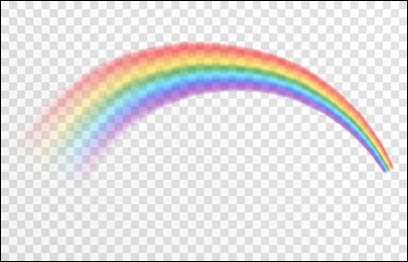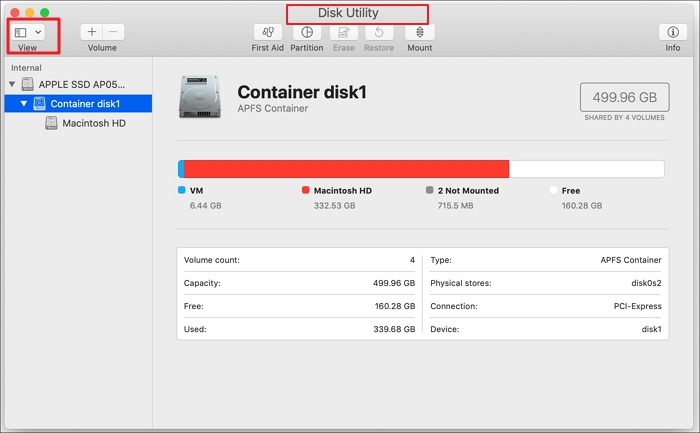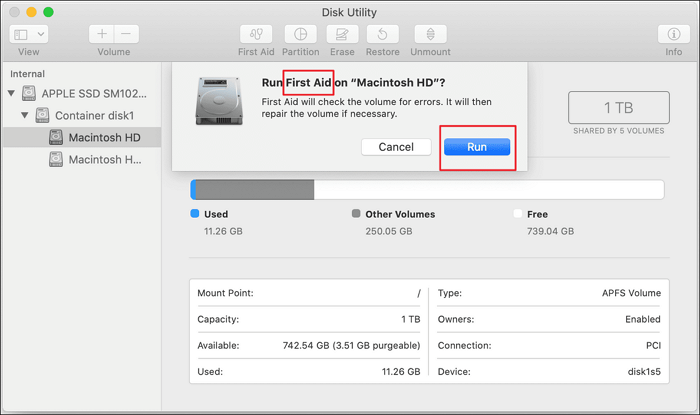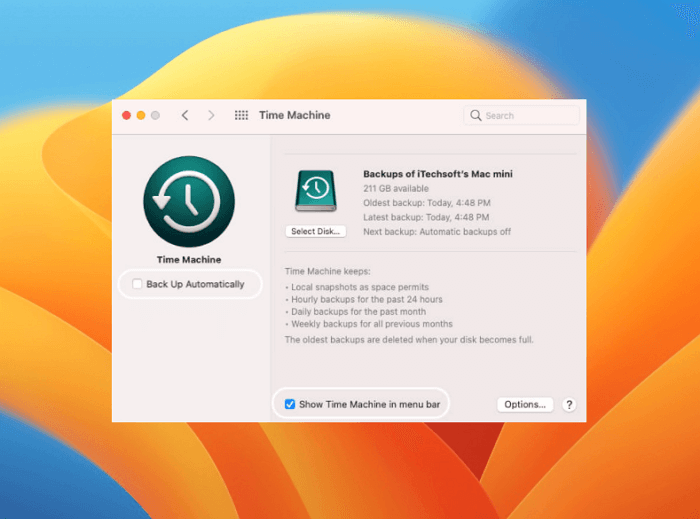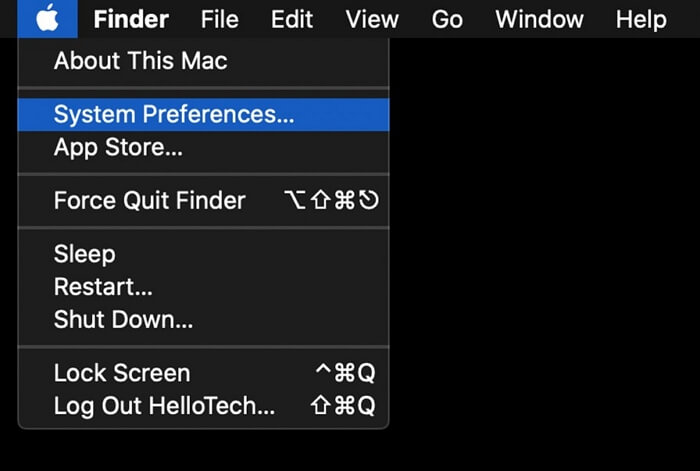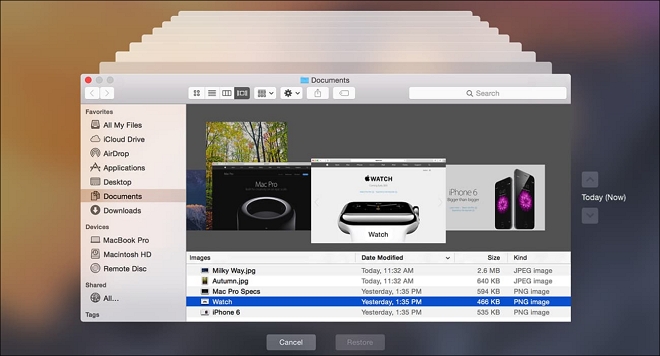"لدي ملف ضروري على جهاز Mac الخاص بي. ومع ذلك، أصبح الوصول إليه غير ممكن بشكل غير متوقع بالأمس. كيف يمكنني إصلاح الملف التالف؟"
تُعرف الملفات التي تصبح فجأة غير صالحة للعمل أو عديمة الفائدة بالملفات الفاسدة. يمكن أن تتلف الملفات الرقمية لأسباب مختلفة، مثل عندما يتم إيقاف تشغيل جهاز Mac الخاص بك أو تعطله أثناء تخزين المعلومات. من الضروري مراعاة أنواع الملفات المتوافقة مع أجهزة Mac لمنع الإزعاجات المستقبلية. ستقدم هذه المقالة كيفية التحقق من الملفات الفاسدة وإصلاحها على جهاز Mac .
ويمكن أن تكون هناك أسباب عديدة لتلف الملفات على نظام macOS:
- مشاكل نظام الملفات
- تلف الرأس
- هجوم الفيروس
- فشل في الأجهزة
- خطأ بشري
إذا كنت قد قمت بفحص سلامة ملف على جهاز Mac من قبل، فستكون الأمور أسهل. على الرغم من أنه قد تكون هناك أسباب أخرى، إلا أن تلف الملفات وفساد البيانات يرتبطان بشكل متكرر عندما تشير الأخطاء في استيراد الملفات الضخمة إلى عدم التعرف عليها على أنها صالحة. عند نقل الملفات الضخمة، وكذلك عند العمل على إصلاح محركات الأقراص الصلبة التالفة على جهاز Mac ، يحدث هذا كثيرًا.
يمكن التحقق من تلف الملفات على جهاز Mac أو أي جهاز آخر أو تحديده من خلال بعض الأعراض. أثناء التشغيل، يجب أن تواجه أعراضًا مزعجة إذا كان ملفك تالفًا أو معطلاً. تتضمن بعض المؤشرات المحتملة ما يلي:
- تستغرق الاستجابات المتأخرة وقتًا أطول من المعتاد، مثل أن يستغرق فتح الملف أو إغلاقه وقتًا طويلاً.
- لن يؤدي أي إخراج للمستخدم، مثل النقر على الملف التالف، إلى أي استجابة.
- يعرض جهاز Mac تحذيرات مختلفة بشأن الأخطاء عند التشغيل أو الفتح.
- انقطاعات أثناء تشغيل ملفات مثل MOV أو MP4 أو مشكلات عدم مزامنة الصوت
- يقوم بتشغيل الصور غير الواضحة عند تشغيل أو فتح ملفات مثل PNG وJPG وما إلى ذلك.
![إصلاح الملفات الفاسدة على جهاز Mac]()
يمكن استخدام ميزات Mac المضمنة للوصول إلى ملفات Word التالفة. إن معرفة إجراءات الاسترداد ضرورية لفتح الملف لأن النظام مختلف تمامًا عن Windows. ولأنه لا يطيع الأوامر، فإن البرنامج نفسه هو المشكلة عادةً. يمكن إجبار البرنامج على الإغلاق، ولكن يجب إعادة فتح الملف.
- الحل 1. إصلاح الملفات التالفة على جهاز Mac باستخدام البرامج
- الحل 2. إصلاح الملفات التالفة على جهاز Mac باستخدام First-Aid
- الحل 3. إصلاح الملفات التالفة من برنامج Time Machine الخاص بجهاز Mac
حاول استخدام أداة إصلاح لنظام التشغيل Mac إذا لم تقم بإصلاح الملفات التالفة باستخدام First-Aid أو Time Machine. غالبًا ما تجعل البرامج من السهل إصلاح أنواع مختلفة من الملفات على نظام التشغيل Mac. يعد EaseUS Fixo File Repair تطبيقًا قويًا لإصلاح الملفات سيساعدك في تحديد أي ملفات تالفة أو تالفة أو تالفة أو غير قابلة للوصول إليها بسرعة وكفاءة.
استرخِ إذا واجهتك مشكلات في فتح الملفات التالفة. نحن مستعدون للمساعدة. نقدم أفضل برامج إصلاح الملفات. إذا كنت تريد التأكد من إمكانية استعادة ملفاتك التالفة ومعاينتها على جهاز Mac، فيمكنك تنزيل الإصدار التجريبي بالنقر فوق الزر.
يدعم البرنامج إصلاح معظم أنواع الملفات، كما أنه أداة إصلاح فيديو قوية على نظام التشغيل Mac . يمكنك التعامل مع مقاطع الفيديو والمستندات والصور التالفة بسهولة باستخدام EaseUS Fixo. جميع أجهزة التخزين الخارجية وأجهزة Mac متوافقة مع هذا البرنامج، بما في ذلك محركات الأقراص الصلبة/SSD الخارجية، ومحركات الأقراص المدمجة، ومحركات أقراص USB، واستعادة بطاقة SD الخاصة بنظام التشغيل Mac، وبطاقات CF، والكاميرات الرقمية، ومشغلات الفيديو، والمزيد.
يمكنك تجربة EaseUS Fixo File Repair واتباع الخطوات أدناه لإصلاح الملفات التالفة.
الخطوة 1. قم بتشغيل برنامج إصلاح المستندات
قم بتشغيل برنامج EaseUS Fixo Document Repair. اختر "إصلاح الملفات" في اللوحة اليسرى. يتيح لك هذا البرنامج إصلاح مستندات Office التالفة، بما في ذلك Word وExcel وPDF وغيرها.
الخطوة 2. اختيار وإصلاح المستند التالف
انقر فوق "إصلاح الكل" لإصلاح كافة المستندات المضافة. إذا كنت تريد إصلاح مستند واحد، فحرك مؤشر الماوس إلى المستند المستهدف وانقر فوق "إصلاح". لمعاينة المستند الذي تم إصلاحه، انقر فوق رمز العين.
الخطوة 3. معاينة المستند الذي تم إصلاحه وحفظه
عند انتهاء عملية الإصلاح، انقر فوق "حفظ" لحفظ المستند المحدد. كما يمكنك النقر فوق "حفظ الكل" لحفظ جميع المستندات التي تم إصلاحها. لتحديد موقع المجلد الذي تم إصلاحه، انقر فوق "عرض المستندات التي تم إصلاحها".
إذا كنت تعتقد أن أداة إصلاح الملفات هذه تعمل بشكل جيد على جهاز Mac الخاص بك، فيمكنك مشاركة هذا المنتج على وسائل التواصل الاجتماعي الآن!
يمكن لأداة مساعدة مدمجة تسمى Disk Utility على نظام التشغيل Mac اكتشاف الأخطاء وتصحيحها. قد تلعب التنسيق وبنية الدليل والملف التالف على جهاز تخزين Mac دورًا في حدوث المشكلات. يمكنك تشغيل First-Aid لحل المشكلات المتعلقة بالقرص على نظام التشغيل Mac.
الخطوة 1. على جهاز Mac الخاص بك، قم أولاً بتشغيل برنامج Disk Utility.
الخطوة 2. حدد "عرض" - "إظهار جميع الأجهزة" بالنقر فوقه.
![أداة القرص]()
الخطوة 3. اختر مجلدًا من الشريط الجانبي، ثم انقر فوق الزر "الإسعافات الأولية".
الخطوة 4. بعد النقر فوق "تشغيل"، اتبع الإرشادات التي تظهر على الشاشة.
![الإسعافات الأولية لـ Disk Utility Mac]()
الخطوة 5. انقر فوق "تم" بعد الانتهاء من إجراء الإسعافات الأولية.
بعد الإصلاح، يمكنك تحديد "إظهار التفاصيل". يمكنك استخدام محرك الأقراص إذا قالت أداة القرص أن القرص يبدو أنه يعمل بشكل طبيعي أو تم إصلاحه. إذا كانت أداة القرص هي التي أنتجت الملفات المكررة، فستشغل مساحة إذا عرضت مشكلات "تخصيص النطاق المتداخل"، وسيكون هناك ملف تالف. يمكن إعادة إنشاء الملف أو حذفه أو استبداله.
يمكنك محاولة إنقاذ مثل هذه الملفات من Time Machine الخاص بجهاز Mac إذا لم تتمكن أداة Drive Utility من إصلاح القرص لديك.
Time Machine هو برنامج النسخ الاحتياطي المدمج في Apple، ويمكنه تخزين نسخة من كل ملف قمت بإنشائه أو تعديله خلال آخر 24 ساعة. يتم إجراء نسخ احتياطية تلقائية كل ساعة. إذا كنت ترغب في إصلاح ملف تالف، فيجب عليك اتخاذ التدابير اللازمة بسرعة.
![آلة الزمن على جهاز Mac الخاص بك]()
الخطوة 1. انتقل إلى Time Machine على جهاز Mac الخاص بك. يمكنك الوصول إليه من خلال تحديد "Time Machine" من شريط القائمة ضمن تفضيلات النظام - Time Machine.
![تفضيلات النظام Time Machine]()
الخطوة 2. بعد ذلك، ستحصل على قائمة بكل المجلدات والملفات التي قام Time Machine بنسخها احتياطيًا. حدد المجلد الذي تم وضع الملف التالف فيه في البداية.
الخطوة 3. بعد ذلك، ابحث في المجلد عن الملف المطلوب. إذا كان هناك عدد كبير جدًا من الملفات، فيمكنك البحث بينها باستخدام القرص الموجود على الجانب الأيمن حتى تجد الملف الذي تريده.
![اختر المجلد]()
الخطوة 4. لإصلاح ملف من نسخة احتياطية لـ Time Machine، حدد الملف الذي يحتاج إلى الإصلاح وانقر فوق زر الاستعادة في أسفل الشاشة.
لاستعادة الملفات المحذوفة أو المفقودة بسبب الحذف أو التلف عن طريق الخطأ، حاول استعادة سلة المهملات على جهاز Mac لترى ما إذا كان بإمكانك استعادتها هناك. يعد استخدام برنامج استعادة بيانات Mac المتخصص - EaseUS Data Recovery Wizard for Mac Pro بديلاً محتملاً إذا لم تنجح في هذه الطريقة.
هنا، قمنا بإعداد مقطع فيديو لك لتتعلم كيفية استرداد البيانات والملفات من أجهزة تخزين مختلفة على جهاز Mac.
قد تفشل ملفاتك على جهاز Mac في أي وقت، بغض النظر عن مدى حرصك أو وعيك كمستخدم لجهاز Mac، وقد تفقد جميع بياناتك وملفاتك. لذلك، فإن النسخ الاحتياطي لبيانات جهاز Mac هو أفضل استراتيجية للأمان لأنه في حالة وقوع حادث، يمكنك استردادها على الفور.
لا داعي للقلق بشأن استرداد الملفات التالفة إذا كنت تقوم بنسخ بيانات وملفات جهاز Mac احتياطيًا بشكل منتظم. لذا يمكنك اتخاذ التدابير التالية:
- آلة الزمن
- محرك آي كلاود
- تخزين سحابي تابع لجهة خارجية
- أجهزة التخزين الخارجية
الكلمات النهائية
تتوفر بعض خيارات إصلاح الملفات عندما تصبح ملفات Mac تالفة. استخدم أيًا من التقنيات المقدمة هنا. قد تساعدك هذه التقنيات في الوصول إلى أحدث إصدار من المستند، مما يوفر لك الوقت والجهد حتى لو لم تكن مضمونة الفعالية بنسبة 100%.
استخدم برنامج EaseUS Fixo File Repair لاستعادة الملفات التالفة. فهو يتمتع بالقدرة على إصلاح مستندات Word وExcel وPPT وPSD التالفة والمكسورة والمتضررة، فضلاً عن أنواع مختلفة من الصور ومقاطع الفيديو.
الأسئلة الشائعة حول إصلاح الملفات التالفة على نظام التشغيل Mac
فيما يلي أربعة أسئلة إضافية حول إصلاح الملفات التالفة على نظام التشغيل Mac. راجع هنا للحصول على الإجابات.
1. كيفية استعادة ملفات الفيديو المحذوفة على جهاز Mac؟
يمكن إصلاح ملفات الفيديو التالفة بسرعة وسهولة على جهاز Mac. والخبر السار هو أن معظم عمليات استرداد الفيديو فعالة بشكل لا يصدق عند استخدام الإجراءات المذكورة أعلاه. يمكن لبرنامج EaseUS Data Recovery Wizard for Mac أيضًا مساعدتك في استرداد الفيديو واسترداد ملفات الفيديو المحذوفة على جهاز Mac .
2. هل يمكن إصلاح الملفات التالفة؟
يمكنك إنجاز ذلك باستخدام برنامج استعادة الفيديو مثل EaseUS Data Recovery Wizard. فهو يوفر العديد من الفوائد، وهو سهل الاستخدام ومصمم لجميع ملفات تعريف المستخدمين، بما في ذلك أولئك الذين لديهم معرفة قليلة بالكمبيوتر. وببضع نقرات فقط، يمكنك استعادة ملفك التالف بسرعة باستخدام هذا البرنامج القوي.
3. كيف يمكنني العثور على الملفات الفاسدة على جهاز Mac الخاص بي؟
هناك طرق مختلفة يمكنك من خلالها التحقق مما إذا كانت ملفاتك على جهاز Mac تالفة:
- أعد التشغيل في وضع المستخدم الفردي بالضغط مع الاستمرار على Command + S أثناء التمهيد.
- قم بتشغيل Disk Utility على جهاز Mac للتحقق من وجود تلف في بنية الملف.
- افتح كل ملف وفحصه يدويًا.
4. كيفية إصلاح ملف PDF تالف على جهاز Mac؟
قد يكون إصلاح ملف PDF أمرًا صعبًا. في بعض الأحيان تكون البيانات سيئة للغاية في البداية، وفي أحيان أخرى قد تكون تالفة أثناء النقل. يعد برنامج عرض ملفات PDF الافتراضي لأجهزة Mac، Preview، عديم الفائدة في هذه المواقف. يمكنك الحصول على نسخة جديدة بعد استخدام وظيفة الإصلاح في برنامج استعادة البيانات EaseUS.
![]()
![]()
![]()
![]()
![]()
![]()